<手順①>基本情報の登録
更新
★管理したい学生情報を「友だち情報」として登録・管理する方法を解説します。友だち情報として登録しておくことで、情報が更新された際に自動で反映されるほか、収集したデータをもとに友だちを絞り込んだり、メッセージ内に個別情報を差し込んだりすることが可能です。項目の作成手順から、種別ごとの使い分けまでを画面付きで確認できます。
<イメージ>

目次
友だち情報欄の「種別」について
★友だち情報欄種別の仕様とそれぞれに適している使用例について解説します。

そのため、予約完了メッセージやリマインドメッセージにイベント日時(時間を含む)を記載したい場合は、友だち情報欄を「選択肢」または「標準」で作成してください。
管理項目を作成する
★「友だち情報欄」で管理する項目を作成する方法を解説します。
★作成予定の友だち情報を一つに集約するフォルダを用意しておくと、情報の追加や編集がスムーズに行えます。
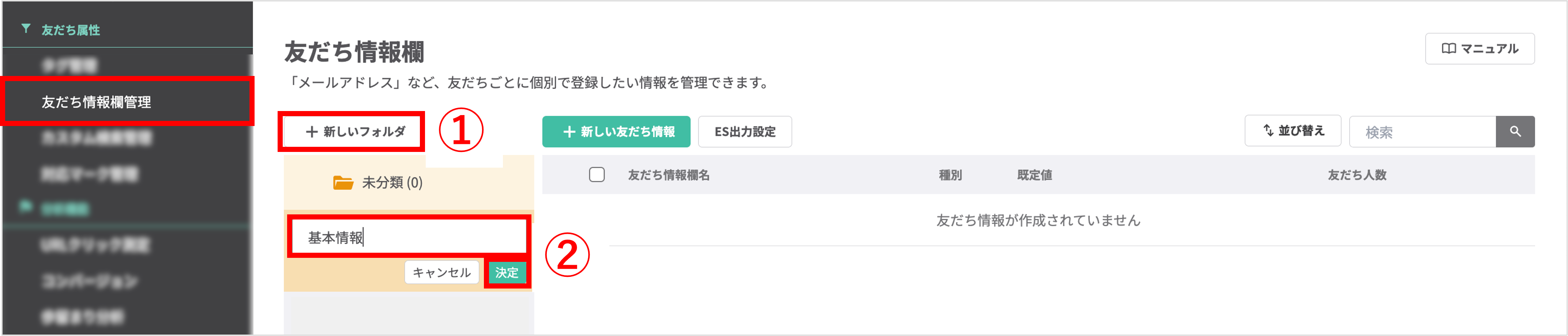
左メニュー>「友だち情報欄管理」をクリックします。
①〔+新しいフォルダ〕ボタンをクリックします。
②フォルダ名を入力し、〔決定〕ボタンをクリックします。
「フリガナ」「学校名」「電話番号」など短文で管理する項目を作成する
★「フリガナ」「学校名」「電話番号」など短いテキストの情報を管理する項目を作成する方法を解説します。

左メニュー>「友だち情報欄管理」をクリックします。
①「フォルダを作成する」で作成したフォルダ内で〔+新しい友だち情報欄〕ボタンをクリックします。
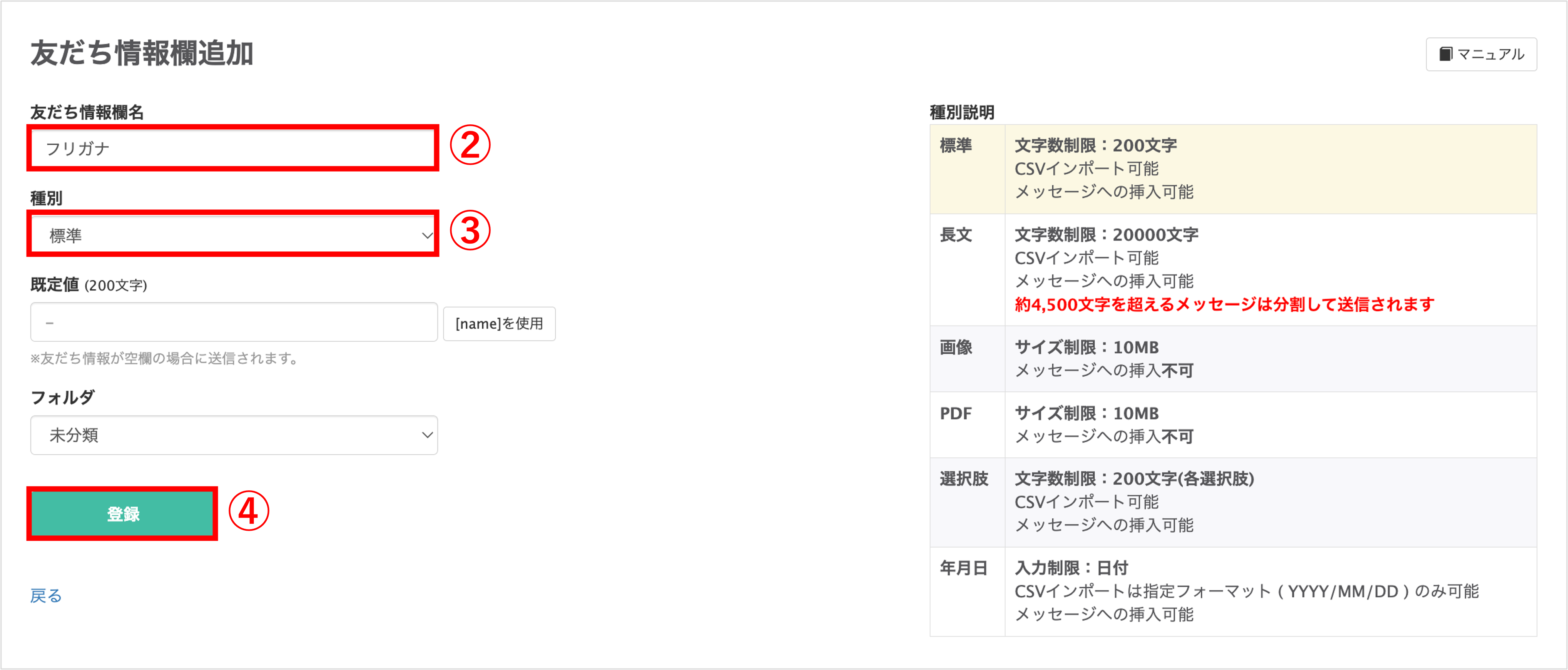
②『友だち情報欄名』を入力します。
③『種別』を【標準】にします。
④〔登録〕ボタンをクリックします。
※必要な項目数分の友だち情報欄を①~④の手順で作成します。
「卒業年度」など入力形式を指定して管理する項目を作成する
★「卒業年度」など友だちが回答するときに入力形式を指定したい場合は、選択肢での作成がおすすめです。

左メニュー>「友だち情報欄管理」をクリックします。
①「フォルダを作成する」で作成したフォルダ内で〔+新しい友だち情報欄〕ボタンをクリックします。
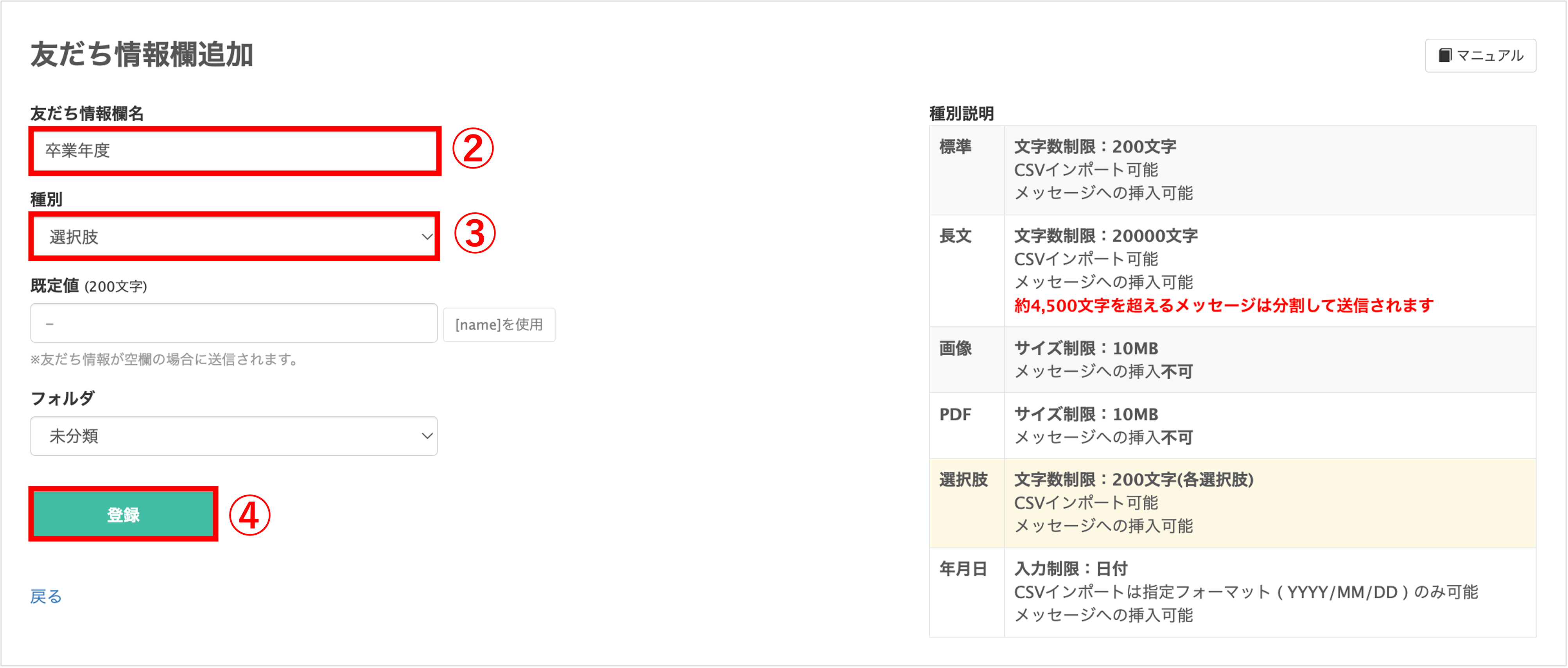
②『友だち情報欄名』を入力します。
③『種別』を【選択肢】にします。
④〔登録〕ボタンをクリックします。

⑤『選択肢』を入力します。
⑥『カラー』を任意で設定できます。
⑦〔保存〕ボタンをクリックします。
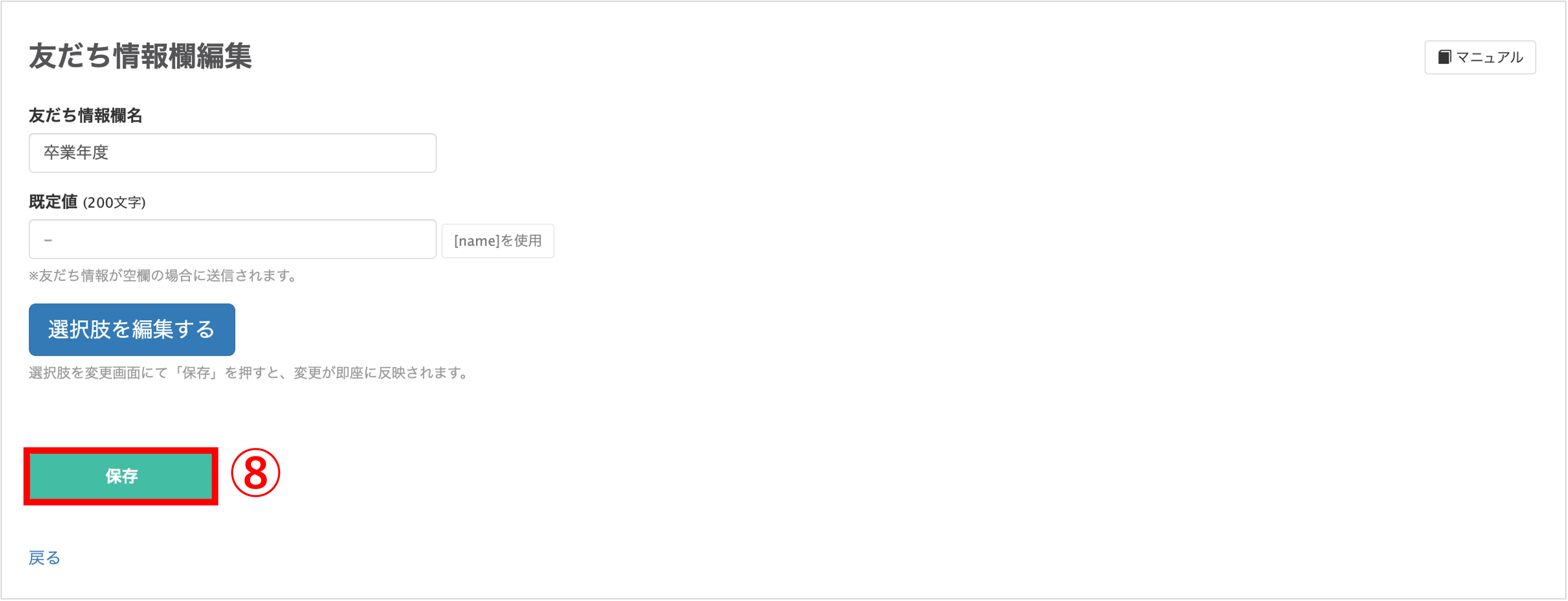
⑧〔保存〕ボタンをクリックします。
※必要な項目数分の友だち情報欄を①~⑧の手順で作成します。
履歴書などのファイルを管理する項目を作成する
★履歴書などのファイルを管理したい場合は種別「PDF」を選択してください。
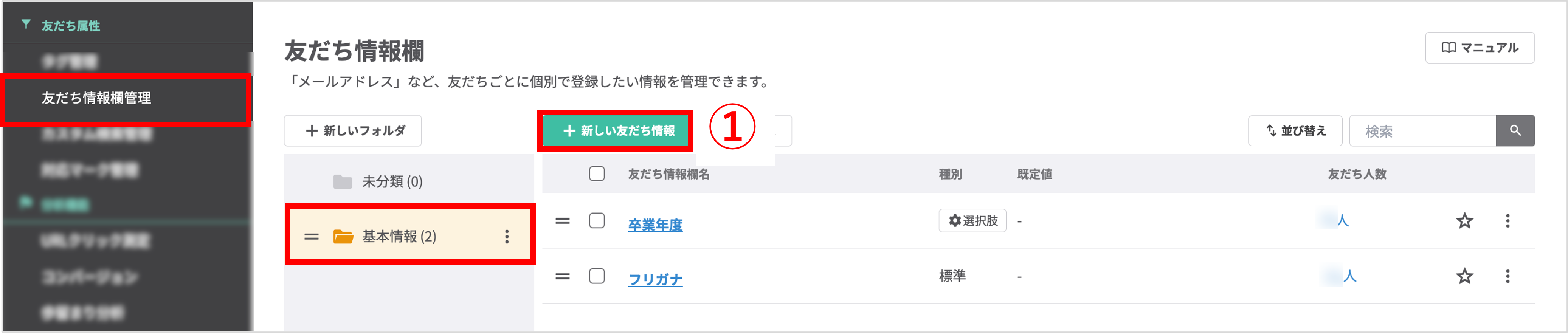
左メニュー>「友だち情報欄管理」をクリックします。
①「フォルダを作成する」で作成したフォルダ内で〔+新しい友だち情報欄〕ボタンをクリックします。
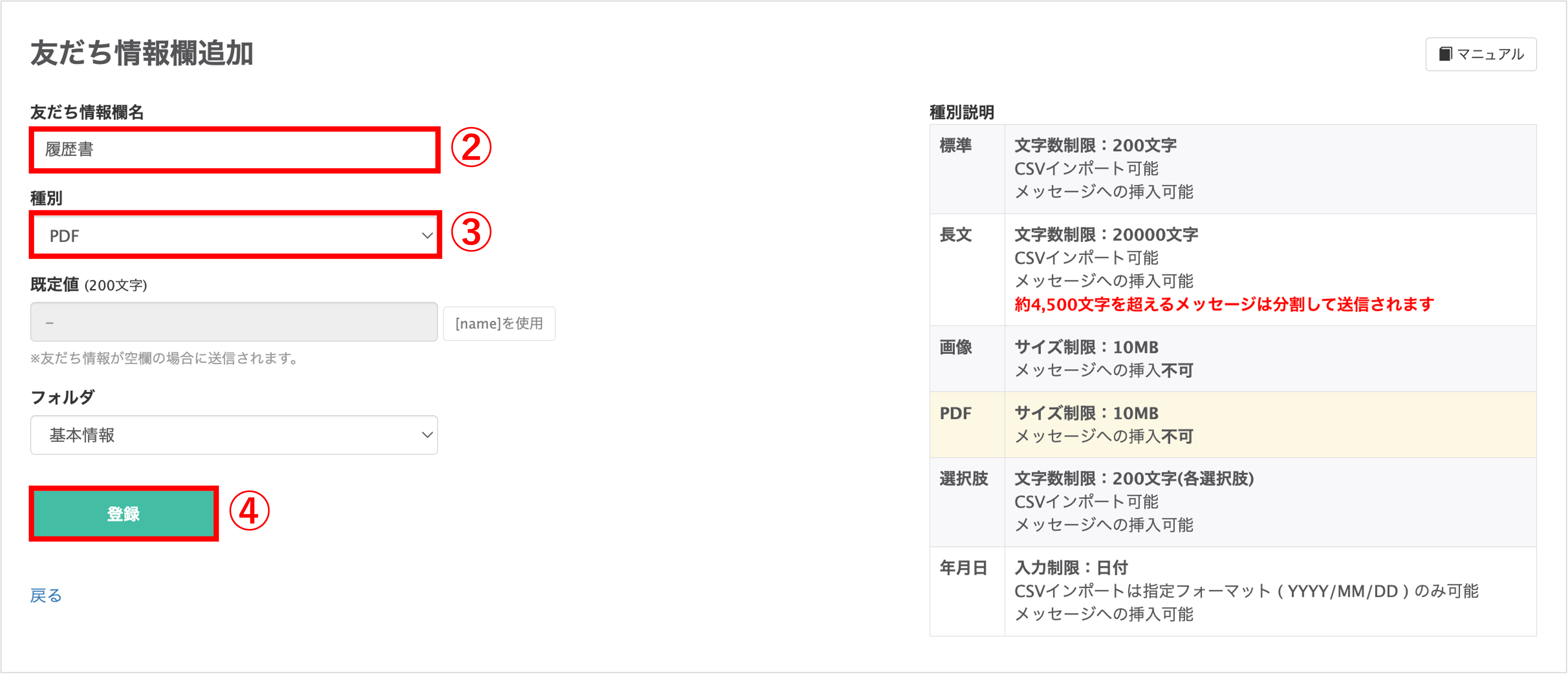
②『友だち情報欄名』を入力します。
③『種別』を【PDF】にします。
④〔登録〕ボタンをクリックします。
※必要な項目数分の友だち情報欄を①~④の手順で作成します。
この記事が役に立ったら「いいね」を押してください!
情報管理 基本情報 登録 管理
